PS怎么绘制一根香烟?想要自己画一根香烟,该怎么画呢?下面我们就来看看ps绘制香烟的教程,很简单,需要的朋友可以参考下
PS软件运用十分广泛,深受广大观众的喜欢。PS软件可以快速的处理图片,进行文字的排版以及海报的整体设计。PS软件主要运用到摄影楼,广告设计公司等各个领域。下面和小编一起来学习吧

1、新建一个700*350像素的白色背景,点击确定。选择矩形选框工具,设置固定大小为宽度为158PX,高度为46PX,使用矩形选框工具点选,然后创建新的图层,设置前景色为橙色,背景色为黄色,选择滤镜,渲染,云彩,如图

2、然后选择滤镜,纹理,颗粒,如图

3、设置颗粒强度为10,对比度为100,点击确定。如图

4、选择矩形选框工具,设置固定大小为宽度为332PX,高度为46PX,然后点选矩形选框,然后新建一个图层,设置背景色为白色,填充颜色,选择滤镜,素描,便条纸,设置粒度为5,凸显为2,图像平衡为0,点击确定。

5、设置为线性渐变,颜色从左到右为深灰色,淡灰色,深灰色,然后点击确定。
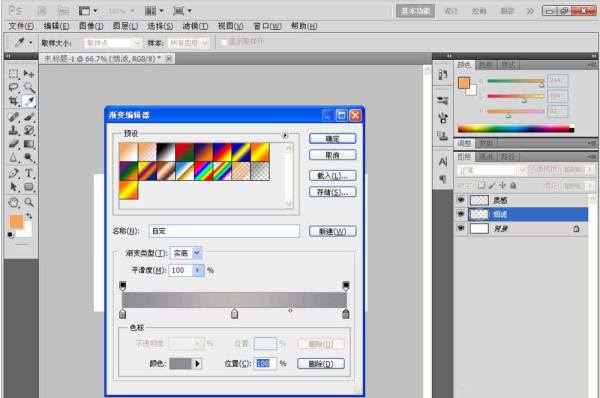
6、新建一个图层,然后从上到下进行渐变填充。
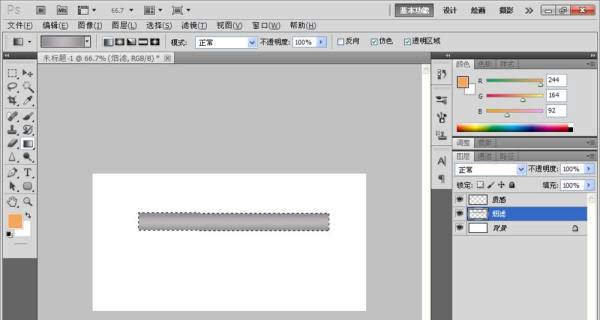
7、然后再次选择图层,设置图层混合模式为正片叠底。
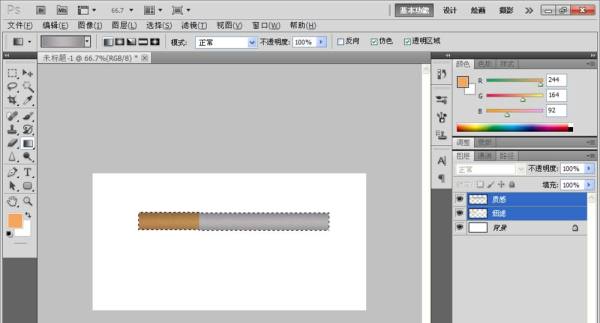
8、选择矩形选框工具,框选好,选择图像,调整,色阶,输入色阶为56,1.25,200,点击确定。如图

9、然后选择自由变换,进行烟的调整,如图

10、选择椭圆形工具,框选好之后,选择滤镜,杂色,添加杂色,然后设置好如图。也可以自动调整香烟的左面,选择椭圆形框选,然后选择变形,将其调整为有弧度的香烟。也可以不设置弧度进行调整,小编暂时没设置哦。

相关推荐:
以上就是PS怎么绘制一根香烟?的详细内容,更多请关注0133技术站其它相关文章!








